Стенд для проверки компьютерных блоков питания
Стабильная работа компьютера зависит от качества и возможностей его блока питания. Правильное функционирование необходимо проконтролировать как у новых блоков питания в начале работы, так и у бывших в эксплуатации 1, 2. Особенно это касается блоков неизвестных производителей или дешёвых блоков именитых брендов. Необходимо учитывать, что порой поломка блока питания влечёт за собой выход из строя многих установленных компонентов компьютера. Поэтому любую диагностику неисправностей следует начинать именно с проверки работоспособности блока питания.
Среди множества подконтрольных параметров в блоке питания можно выделить несколько основных, соответствие которых нормативу будет определяющим. К этим величинам относятся выходные напряжения питания, которые должны поддерживаться в определённом диапазоне токов нагрузки. Допускается разброс изменений этих
параметров в пределах ±5 % от номинала.
Существуют устройства для определения состояния блоков питания за счёт измерения их выходных напряжений. Примером таких устройств являются Power supply tester LCD 3 и Kingwin KPST-02 4. Если первый прибор измеряет выходные напряжения с выводом их значений на экран дисплея, то второй прибор сообщает лишь об их наличии свечением светодиодов. Общим для этих устройств является проведение измерений в режиме практически отсутствующей нагрузки. Поэтому протестировать фактическую мощность блока невозможно. Такая проверка очень важна, так как в ряде случаев блок на «холостом ходу» обеспечивает нормальные значения напряжений, однако при увеличении нагрузки они начинают «проседать», вызывая нестабильность работы компьютера.
Для проведения более достоверной диагностики блока питания необходимо
подключить к его выходам нагрузки, близкие к предельным значениям, указанным на характеристиках блока с учётом не превышения их суммарных групповых нагрузок. Затем необходимо провести прогон блока в течение некоторого времени с контролем выходных напряжений и температуры воздуха, выдуваемого вентилятором. Если после проведения такой проверки выяснится, что величины напряжений укладываются в допустимый диапазон, а температура выходящего воздуха не превышает 40 о С, можно быть уверенным, что блок питания надёжен.
Рис. 1. Схема стенда
Схема стенда показана на рис. 1. В современных компьютерных блоках питания основная нагрузка в большинстве случаев приходится на линию +12 В. Обеспечение значительного энергопотребления по этой линии через один разъём проблематично. Поэтому в стенде, кроме разъёмаXS1, установлены дополнительные разъёмы XS2 и XS3, к которым подключают кабели для питания процессора и видеокарты. В стенде не установлен разъём Molex, через который происходит незначительное потребление мощности. Но этот разъём есть на кабеле блока питания. Это позволяет при проведении испытаний блока оценить потери в проводниках кабеля разъёма, возникающие из-за недостаточного сечения проводников, путём замера напряжений +5 В и +12 В на контактах разъёма Molex, который подключён к блоку питания до нагруженных линий кабеля.
При отсутствии потерь эти напряжения должны быть примерно равны значениям, измеренным на выходе стенда.
После подключения всех необходимых кабелей блока к разъёмам стенда выключателем SA1 включают контролируемый блок питания. Вентиляторами M1, M2 осуществляется обдув нагрузочных резисторов для их охлаждения (рис. 2). Для увеличения эффективности охлаждения резисторов один вентилятор работает на вдув окружающего воздуха, а другой — на выдув из блока. Вольтметром, подключённым к выходным клеммам XS4, XS5 «OUT», можно осуществлять контроль за выходными напряжениями с помощью переключателя SA3. Появляется возможность контролировать напряжения +3,3 В, +5 В, +12 В, -5 В, -12 В и +5 В (SB). Напряжение -5 В имеется только на старых блоках с 20-контактным разъёмом, а на блоках с 24-контактным разъёмом оно, как правило, отсутствует. В стенде предусмотрены два варианта суммарной мощности нагрузки — 320 Вт и 4б0 Вт. Эти значения и определили сопротивления нагрузочных резисторов R1-R6. Выбор режимов осуществляется с помощью выключателя SA2, который подаёт питающее напряжение на реле К1, подключающее дополнительные нагрузочные резисторы к основным.
Рис. 2. Обдув нагрузочных резисторов
Все элементы стенда размещены в корпусе от блока питания компьютера. Стенд рассчитан на контроль за работоспособностью блоков питания мощностью до 500 Вт. При необходимости проверки более мощных блоков необходимо применить более совершенную систему охлаждения. Несмотря на интенсивное выделение тепла, нормальная работоспособность стенда возможна в течение до 5 мин. За это время вполне можно понять и определить потенциальные возможности испытуемого блока питания.
Нагрузочные резисторы стенда изготовлены самостоятельно с применением нихромового провода диаметром 0,5 мм и 1 мм. Примерную длину отрезков нихромового провода для намотки резисторов можно узнать, воспользовавшись рекомендацией, изложенной в 5. В ней приведены следующие значения сопротивления 1 м нихромового провода. Для диаметра 0,5 мм оно равно 5,6 Ом, а для диаметра 1 мм — 1,4 Ом. В качестве каркаса для намотки использованы мощные проволочные резисторы ПЭВ с сопротивлением более 10 Ом. Концы наматываемого провода жёстко закреплены на выводах этих резисторов с последующей тщательной пропайкой. Резисторы R1 -R3 намотаны проводом диаметром 1 мм. Причём намотка резистора R5 производилась в два провода. Остальные резисторы намотаны проводом диаметром 0,5 мм, причём намотка резистора R4 также выполнена двумя проводами. Все соединительные провода должны быть рассчитаны на соответствующий ток. Реле может быть любого типа с номинальным напряжением обмотки 12 В и с тремя группами контактов на замыкание или переключение реле, каждая группа должна быть рассчитана на коммутацию тока 10 А. Выключатели SA1 и SA2 могут быть любые, рассчитанные на ток до 100 мА, например МТ1. Переключатель SA3 — галетный любого типа, например П2Г3. В качестве входных разъёмов стенда можно использо-вать разъёмы на старых материнских платах, аккуратно вырезая их по контуру вместе с частью платы. Демонтаж разъёмов методом выпаивания не рекомендуется из-за возможных их деформаций. Внешний вид стенда со стороны органов управления и входных разъёмов показан на рис. 3 и рис. 4.
Рис. 3. Внешний вид стенда со стороны органов управления
Рис. 4. Внешний вид стенда со стороны входных разъёмов
1. EPS 12V Power Supply Design Guide, V2.91. — URL: https://xdevs.com/doc/ xDevs.com/Neutron/pdf/eps_designguide_ 2.91.pdf (05.03.21).
2. ATX12V Power Supply Design Guide. — URL: https://www.techpowerup.com/articles/ 160/images/ATX_2_2.pdf (05.03.21).
3. Power Supply Tester, или тестер блоков питания. — URL: https://mysku.ru/blog/ aliexpress/33642.html (05.03.21).
4. PC 20/24 Pin PSU ATX SATA HD Power SupplyTester, Тестердля компьютерных БП. — URL: https://mysku.ru/blog/china-stores/ 6935.html (05.03.21).
5. Расчёт электрического сопротивления нихромовой проволоки и ленты Х20Н80. — URL: https://www.metotech.ru/info.htm (05.03.21).
Автор: В. Платоненко, г. Набережные Челны, Татарстан
Мнения читателей
- Михаил / 12.04.2021 — 16:50
В качестве нагрузки кошернее было бы использовать полевики, глядишь и пропеллеры не потребовались бы.
Вы можете оставить свой комментарий, мнение или вопрос по приведенному выше материалу:
Нагрузочный стенд для блока питания компьютера
Стенд для тестирования ATX блоков питания
методом снятия кросс-нагрузочных характеристик .
- Цель проекта
- Что такое КНХ?
- Функциональная схема стенда
- Принципиальная схема платы управления
- Конструктивный вид стенда
- Описание управляющей программы
- Анализ результатов
- Используемая литература
1. Цель проекта — разработка аппаратной части и программного обеспечения стенда для автоматического тестирования АТХ блоков питания путём снятия кросс-нагрузочных характеристик (КНХ).
Требования к АТХ блокам питания компьютеров стандартизованы и оформлены компанией Intel в документе ATX12V Power Supply Design Guide . В нём вводится понятие Cross Loading Graph (кросс-нагрузочная характеристика- КНХ). На взятых из (8.3) диаграммах, приведённых ниже, показаны требуемые этой спецификацией КНХ для разных по мощности блоков питания.
КНХ имеет вид замкнутой кривой и строится в двумерной системе координат: по абсциссе откладывается значение отдаваемой мощности цепью +12В, по оси ординат — суммарная мощность по цепям +3,3В и +5В. Ее физический смысл прост — в каждой точке, соответствующей определенной отдаваемой мощности и находящейся внутри области, ограниченной указанной кривой, БП обязан обеспечить питание нагрузки стабильными напряжениями с заданными точностью и уровнем пульсаций на выходе.
С помощью данного стенда задаются токи и измеряются напряжения во всей площади рабочих нагрузок. Каждая точка соответствует одному измерению. Цвет точки соответствует проценту отклонения измеряемого напряжения от номинального. Получается фигура, напоминающая многоугольник. Потом эта фигура сравнивается с требуемым графиком по спецификации ATX12V и делается вывод о работоспособности БП.
Стенд собирался из деталей, имеющихся у меня в наличии (чтоб не терять время и деньги на пересылку по почте), а в наличии было много вышедших из строя источников бесперебойного питания APC SmartUps 250I, из деталей которых в основном и было разработано и собрано устройство.
Написанная мною программа на языке Visual Basic позволяет управлять токами нагрузки и снимать значения напряжений как в ручном режиме, так и режиме автоматического построения КНХ.
Перед тем, как начать работать с БП, необходимо ввести его предельные параметры —токи по +12В, +5В, +3.3В, а также предельную мощность, которую способен выдать этот БП. Обычно эти параметры можно увидеть на наклейке на БП. Режим ввода включается кнопкой Предел. Окно ввода параметров выглядит следующим образом:
Установки выбираются соответствующими движками. В дальнейшем ни в ручном режиме, ни режиме построения КНХ токи и мощность никогда не превысят введённых значений.
После ввода максимальных значений можно включить БП (кнопкой Вкл). Окно программы приобретёт такой вид:
Изменяя токи соответствующими движками, можно наблюдать за всеми тремя напряжениями и мощностью БП. Кнопкой Выкл можно выключить БП.
Для построения КНХ, необходимо нажать кнопку График КНХ. Окно программы примет вид:
Для управления процессом построения КНХ служат следующие кнопки:
Кнопка Пуск— для запуска построения КНХ, Пауза — временная остановка, Стоп-останов и возврат на начало. При нажатиии на Пуск, стенд в автоматическом режиме начинает построчно строить КНХ в выбранных ранее пределах. При максимально-возможных токах (20А по +12В на 40А по +5В) изображение будет размерностью 128х128 точек, и время построения КНХ составит около 25мин. Кнопка Запись полученннный график в BMP файл.
Ниже показаны некоторые «кадры» процесса построения КНХ:
Цвет каждой точки на графике КНХ соответствует отклонению напряжения от номинального. Соответствие цвета проценту отклонения приведено на след.таблице:
| Отклонение в пределах нормы | выше нормы | |||||
| 1% | 2% | 3% | 4% | 5% | 6% | более 6% |
По оси Х ток нагрузки по +12В: изменяется от 0 до 20А. По оси Y ток нагрузки по +5В: изменяется от 0 до 40А.
КНХ для блока питания MacroPower MP-340AR . Белая линия- требуемая КНХ для 300Вт блоков питания по спецификации Power Supply Design Guide v2.01.
Как видно, БП полностью удовлетворяет требованиям, предъявляемым к 300Вт блокам питания.
На следующих двух графиках этот же блок питания, но у БП на правом графике при ремонте некорректная замена дросселя групповой стабилизации привела к явному снижению нагрузочной способности и по +12В, и по +5В, причём по +12В он перестал соответствовать требованиям, предъявляемым к 300Вт БП..
Автор проекта: Гирлин Андрей, г.Сургут, E-mail: giran @mai l 15. com
Проверка БП компьютера
Проверку Блока питания компьютера проводить просто, достаточно подключить разъем блока к разъему Блока нагрузок и подать штатным шнуром на блок питания 220 В.

Когда выключатель S1 находится в разомкнутом положении, то должен светиться только один светодиод +5 B_SB. Это говорит о том, что схема формирования дежурного напряжения +5 В SB в Блоке питания работает и источник готов к запуску. После включения S1 сразу же должен заработать кулер и засветиться все светодиоды, кроме светодиода VD5, Power Good. Он должен засветиться с задержкой 0,1-0,5 секунд. Это время задержки подачи питающих напряжений на материнскую плату на время переходных процессов в Блоке питания при запуске. Отсутствие задержки может вывести материнскую плату из строя из-за подачи на нее ненормированных напряжений.
Если происходит так, как я описал, то Блок питания исправен. При размыкании S1 все светодиоды должны погаснуть, кроме, VD4 (+5 B SB). Напряжение -5 В в последних моделях Блоков питания компьютеров отсутствует и светодиод может не светиться. В Блоках питания последних моделей может также отсутствовать напряжение -12 В.
Для более детальной проверки Блока питания компьютера, необходимо подсоединить к разъему на лицевой стороне стенда-тестера вольтметр постоянного тока, мультиметр или стрелочный тестер, включенный в режим измерения постоянного напряжения и осциллограф. Устанавливая переключатель на стенде в нужные положения, проверяются все напряжения, а с помощью осциллографа измеряется размах пульсаций. Как видите, практически за минуту с помощью сделанного своими руками нагрузочного стенда, можно проверить любой Блок питания компьютера даже без приборов, не подвергая риску материнскую плату.
Отклонение питающих напряжений от номинальных значений и размах пульсаций не должны превышать значений, приведенных в таблице.
| Таблица выходных напряжений и размаха пульсаций БП АТХ | |||||||
|---|---|---|---|---|---|---|---|
| Выходное напряжение, В | +3,3 | +5,0 | +12,0 | -12,0 | +5,0 SB | +5,0 PG | GND |
| Цвет провода | оранжевый | красный | желтый | синий | фиолетовый | серый | черный |
| Допустимое отклонение, % | ±5 | ±5 | ±5 | ±10 | ±5 | – | – |
| Допустимое минимальное напряжение | +3,14 | +4,75 | +11,40 | -10,80 | +4,75 | +3,00 | – |
| Допустимое максимальное напряжение | +3,46 | +5,25 | +12,60 | -13,20 | +5,25 | +6,00 | – |
| Размах пульсации не более, мВ | 50 | 50 | 120 | 120 | 120 | 120 | – |
Напряжение +5 В SB (Stand-by) – вырабатывает встроенный в БП самостоятельный маломощный источник питания выполненный на одном полевом транзисторе и трансформаторе. Это напряжение обеспечивает работу компьютера в дежурном режиме и служит только для запуска БП. Когда компьютер работает, то наличие или отсутствие напряжения +5 В SB роли не играет. Благодаря +5 В SB компьютер можно запустить нажатием кнопки «Пуск» на системном блоке или дистанционно, например, с Блока бесперебойного питания в случае продолжительного отсутствия питающего напряжения 220 В.
Напряжение +5 В PG (Power Good) – появляется на сером проводе БП через 0,1-0,5 секунд в случае его исправности после самотестирования и служит разрешающим сигналом для работы материнской платы.
При измерении напряжений «минусовой» конец щупа подсоединяется к черному проводу (общему), а «плюсовой» – к контактам в разъеме. Можно проводить измерения выходных напряжений непосредственно в работающем компьютере.
Ремонт БП. Нагрузка для блока питания из подручных средств.

Когда я начал пробовать ремонтировать компьютерные блоки питания у меня возникла одна проблемка. Дело в том, что не очень удобно постоянно подключать БП к компьютеру (просто масса неудобств), а также не безопасно (так как неправильно или не до конца отремонтированный блок может вывести из строя материнскую плату или другую периферию).
Немного поискав по интернету схемы, нашел немного схемотехнических решений этой проблемы. Были и на микроконтроллере, на транзисторах-резисторах с печатной платой (что в будущем думаю сделать и себе), и на нихромовых спиралях. Так как ближайший радиомагазин от меня 150км то я решил собирать нагрузку из того что завалялось в гараже и нихромовой спирали, которая продается к электрическим плитам почти в любом електромагазине.
Корпус я выбрал от того же БП, основные соединения паял, а некоторые брал на зажимные колодки, сделал светодиодную индикацию каналов: +12, +5, +3,3, +5VSB, PG. Нет пока нагрузки на каналы -5, -12. Поставил включатель от БП который соединяет PS_ON и GND. Вывел на заднюю панель провода от всех номиналов питания, для проверки напряжения тестером. Разъем выпаян от материнской платы, а также остался вентилятор для обдува спиралей и резисторов. На нагрузку +12В были использованы два резистора от старых телевизоров 5,1Ом.
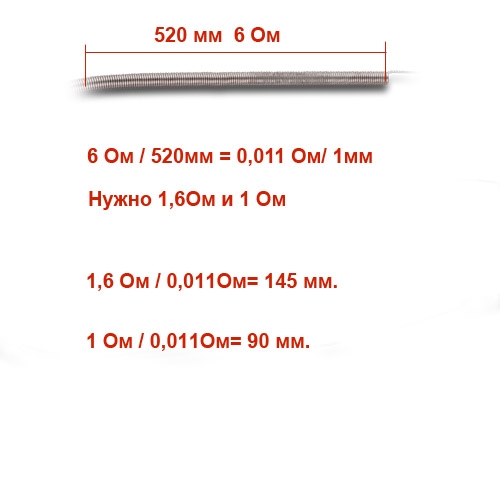
Несколько слов о том, как измерить спираль. Берем тестер и мерим все сопротивление, дальше мерим длину всей спирали. Зная длину спирали до миллиметра, делим сопротивление в Ом на миллиметры и узнаем, сколько Ом на 1мм. Дальше вычисляем длину отрезка спирали.
Пример.
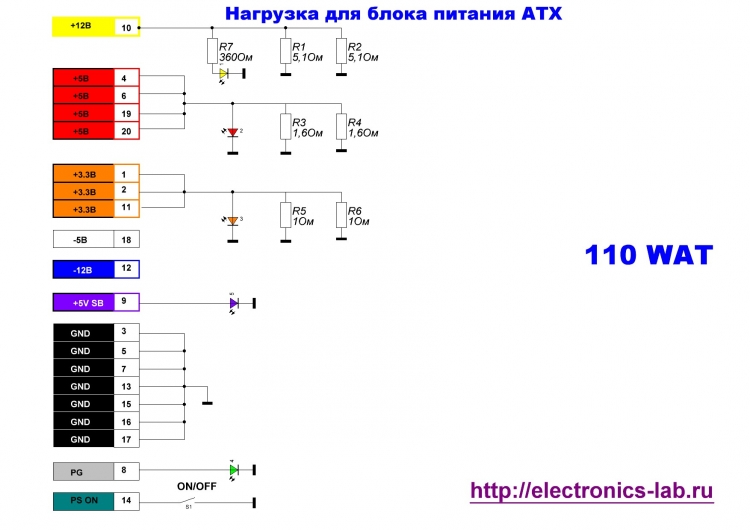
Смотрим схему (она очень простая и легкая для повторения):
А теперь несколько фото завершенного прибора.

детальки:

1.

2.

3.

4.

Готовый девайс:

В действии:
ШАГ 4: выводы и результаты. Что делать дальше
В идеале компьютер должен стабильно и без сбоев отработать 30-40-50 мин. тестирования (без каких-либо ошибок, подвисаний, синих экранов и т.д.). В этом случае машина (в общем-то) в полном порядке, и никаких доп. действий не требуется.
Если в процессе теста — температуры вышли из оптимальных значений (а это бывает наиболее часто):
- проведите чистку ПК от пыли (замените термопасту);
- если это не даст результатов — возможно стоит заменить кулер (вентилятор + радиатор) на более мощный. Также не лишним будет установить доп. кулеры в системный блок: на вдув/выдув; (в ней я привел еще неск. способов снижения температуры, в т.ч. временных).
Если напряжения вышли за ±5% по линиям 12V, 5V, 3,3V (+ также возможно компьютер резко выключился, как при откл. электричества) — необходимо попробовать протестировать работу ПК с другим блоком питания (+ весьма желательно протестировать текущий БП на стенде (если он стоит того)).
В любом случае «резкие» и внезапные отключения, перезагрузки (без появления каких-либо ошибок) — свойственны как раз проблемам с БП (не всегда, но наиболее часто). И именно с него стоит начинать диагностику.
При скачках частот ЦП (отсутствии стабильности) — необходимо проверить:
- значения температур (не перегревается ли ЦП, ссылки приводил выше);
- настройки электропитания (не включен ли экономный режим); , разгон, настройки BIOS — всё ли в оптимальных значениях. Для начала можно порекомендовать сбросить BIOS (UEFI) в оптимальные значения.
При появлении синих экранов, «вылетов» программы OCCT, артефактов и пр. ошибок — посоветовал бы следующее:
Нагрузочный стенд для блока питания компьютера
Так как в тренде сейчас максимальное удешевление при производстве – то некачественный товар быстро доходит до дверей ремонтника. При покупки компьютера (особенно первого) – многие выбирают корпус «самый красивый из дешёвых» со встроенным БП – а многие даже не знают, что там есть такое устройство. Этот «скрытый девайс» на котором очень хорошо экономят продавцы. Но платить за проблемы будет покупатель.
О главном
Сегодня мы затронем тему ремонта компьютерных блоков питания, а точнее их первичной диагностики.Если есть проблемный или подозрительный БП – то диагностику желательно проводить отдельно от компьютера (на всякий случай). И поможет нам в этом вот такой агрегат:

Блок состоит из нагрузок на линиях +3.3, +5, +12, +5vSB (дежурное питание). Он нужен для имитирования компьютерной нагрузки и измерения выходных напряжений. Так как без нагрузки БП может показать нормальные результаты – а в нагрузке могут проявляться многие проблемы.
Подготовительная теория
Грузить будем чем попало (что найдете в хозяйстве) – мощные резисторы и лампы.

У меня валялись 2 автомобильные лампы 12V 55W/50W – две спирали (дальний/ближний свет). Одна спираль испорчена – будем использовать вторую. Покупать их не нужно – спросите у знакомых автомобилистов.
Конечно лампы накаливания имеют очень низкое сопротивление в холодном состоянии – и при запуске будут создавать большую нагрузку на короткое время – а это могут не выдержать дешевые китайцы – и не стартовать. Но плюс ламп — это доступность. Если достану мощные резисторы – поставлю вместо ламп.
Резисторы можно искать в старых приборах (ламповые телевизоры, радиолы) с сопротивлением(1-15 Ом).
Можно также использовать нихромовую спираль. Мультиметром подбираем длину с нужным сопротивлением.
Загружать будем не по полной а то 450W в воздух получится обогреватель. А ватт на 150 будет нормально. Если практика покажет что нужно больше – добавим. Кстати это примерное потребление офисного ПК. А лишние ваты рассчитаны по линиям +3.3 и +5 вольт – которые мало используются – примерно по 5 ампер. А на этикетке жирно написано по 30А –а это 200ватт которые ПК не может использовать. А по линии +12 часто не хватает.
Для нагрузки у меня в наличии:
- 3шт резисторы 8.2ом 7,5w
- 3шт резисторы 5.1ом 7,5w
- резистор 8.2ом 5w
- лампы 12в: 55w, 55w, 45w, 21w
Для расчётов будем использовать формулы в очень удобном виде (у меня висит на стене – всем рекомендую)

Итак выбираем нагрузку:
— линия +3.3В – используется в основном для питания оперативной памяти – примерно 5ватт на планку. Будем грузить на ~10ватт. Вычисляем нужное сопротивление резистора
R=V 2 /P=3.3 2 /10=1.1 Ом таких у нас нет, минимальный 5.1ом. Вычисляем сколько он будет потреблять P=V 2 /R=3.3 2 /5.1=2.1W–мало, можно поставить 3 параллельно – но получим всего 6W на троих–не самое удачное использование таких мощных резисторов (на 25%) – да и место займут большое. Я пока не ставлю ничего – буду искать на 1-2 Ома.
— линия +5В–мало используется в наши дни. Смотрел тесты – в среднем кушает 5А.
Будем грузить на ~20ватт. R=V 2 /P=5 2 /20=1.25 Ом — тоже малое сопротивление, НО у нас уже 5 вольт – да еще и в квадрате – получим намного большую нагрузку на те же 5-ти омные резисторы. P=V 2 /R=5 2 /5.1=4.9W – поставим 3 и будет у нас15W. Можно добавить 2-3 на 8ом (будут потреблять по 3W), а можно и так оставить.
— линия +12В – самая востребованная. Тут и процессор, и видеокарта, и некоторые малоежки (кулеры, накопители, ДВД).
Будем грузить на целых 155ватт. Но раздельно: 55 на разъём питания материнской платы, и 55 (+45 через переключатель) на разъём питания процессора.Будем использовать автомобильные лампы.
— линия +5VSB – дежурное питание.
Будем грузить на ~5ватт. Есть резистор 8.2ом 5w, пробуем его.
Вычисляем мощностьP=V 2 /R=5 2 /8.2=3Wну и хватит.
— линия -12В – тут подключим вентилятор.
Фишки
Еще в корпус добавим малогабаритную лампу 220В 60W в разрыв сети 220В. При ремонте часто используется для выявления КЗ (после замены каких-то деталей).
Собираем девайс
По иронии судьбы – корпус будем использовать тоже от компьютерного БП (нерабочего).
Гнёзда для разъёма питания материнки и процессора выпаиваем с неисправной материнки. К ним припаиваем кабеля. Цвета желательно выбрать как на разъёмы от БП.

Готовим резисторы, лампы, лед-индикаторы, переключатели и разъём для измерений.
Подключаем все по схеме .. точнее по VIP-схеме 🙂

Крутим, сверлим, паяем – и готово:

По виду должно быть все понятно.
Бонус
Изначально не планировал, но для удобства решил добавить и вольтметр. Это сделает прибор более автономным – хотя при ремонте мультиметр все равно где-то рядом лежит. Смотрел на дешевые 2-ух проводные (которые питаются от измеряемого напряжения) – 3-30 В – как раз нужный диапазон. Просто подключив к разъёму для измерений. Но у меня был 4,5-30 В и я решил поставитьуже 3-х проводной0-100 В – и питать его от зарядки мобильного телефона (тоже в корпус добавил). Так он будет независим и покажет напряжения от нуля.
Этот вольтметр также можно использовать для измерения внешних источников (батарейку или еще чего . )– подключив к измерительному разъёму (если мультиметр где-то пропал).
Фейс-контроль

Пару слов о переключателях.
S1– выбираем способ подключения: через лампу 220В (Выкл) или напрямую (Вкл). При первом запуске и после каждой пайки – проверяем через лампу.
S2 – подается питание 220В на БП. Должно заработать дежурное питание и загореться LED +5VSB.
S3 – замыкается PS-ON на землю, должен запустится БП.
S4 – добавка 50W на линии процессора. (50 там уже есть, будет 100W нагрузки)
SW1 – Переключателем выбираем линию питания и проверяем по очереди если все напряжения в норме.
Так как измерения у нас показывает встроенный вольтметр,то в разъёмы можно подключить осциллограф для более глубокого анализа.
Кстати
Пару месяцев назад купил около 25 БП (у закрывающиеся конторы по ремонту ПК). Половина рабочие, 250-450 ватт. Покупал как подопытных кроликов для изучения и попытки ремонта. Блок нагрузки как раз для них.
Вот и всё. Надеюсь было интересно и полезно. Я пошел тестировать свои БП и вам желаю удачи !












